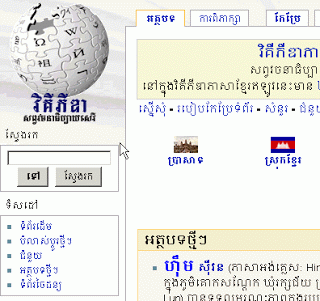របៀបប្តូរFontនៅលើonline
មូលហេតុដែលត្រូវសរសេរបញ្ចូលFontOnlineនៅពេលបង្កើតwebsite....របស់យើង ដោយសារកំព្យូទ័រមួយចំនួនមានតែFontក្នុងកំព្យទ័រទេនៅពេលទៅបើកក្នុងBrowserវាមិនSupportFontដែលយកពីកំព្យូទ័រជាមួយBrowserទេដូច្នេះទើបយើងត្រូវដាក់FontOnlineដើម្បីវាSupportជាមួយFontOnlineនៅដែលបើកជាមួយBrowserមុននិងប្រើប្រាស់វាបានយើងត្រូវយល់ពីរបៀបសរសេរកូដរបស់វាជាមុនសិនមុននិងយកវាមកប្រើបាននោះយើងត្រូវចូលទៅក្នុងGoogleជាមុនសិនhttp://www.google.com/fontsវាបង្ហាញរូបភាពដូចខាក្រោមដើម្បីអោយជ្រើសរើសភាសានៅត្រង់ចំនុចគូសវង់មូលពណ័ក្រហមចុចនៅចំវង់មូលវាបង្ហាញភាសាទាំងអស់ដើម្បីអោយយើងជ្រើសភាសាណាដែលយើងចង់បាន។
 បន្ទាប់ពីClick នៅលើវង់មូលក្រហមខាងលើរួចមកវានិងបង្ហាញភាសាដូចខាងក្រោមនេះដែលមានជាច្រើនសំរាប់អោយជ្រើសរើសនោះក្នុងនេះខ្ញុំបានជ្រើសរើសជាភាសាខ្មែរដែលមានវង់មូលពណ័ក្រហមតូចចុច យកភាសាខ្មែរដូចខាងក្រោមនេះ។
បន្ទាប់ពីClick នៅលើវង់មូលក្រហមខាងលើរួចមកវានិងបង្ហាញភាសាដូចខាងក្រោមនេះដែលមានជាច្រើនសំរាប់អោយជ្រើសរើសនោះក្នុងនេះខ្ញុំបានជ្រើសរើសជាភាសាខ្មែរដែលមានវង់មូលពណ័ក្រហមតូចចុច យកភាសាខ្មែរដូចខាងក្រោមនេះ។ បន្ទាប់ពីClickយកភាសារួចមកយើងClickនៅលើប្រអប់ដែលគូសពណ័ខាងឆ្វេងដៃដើម្បីអោយវាបង្ហាញកូដ ដែលយើងត្រូវCopyយកទៅដាក់ក្នុងWebsiteរបស់យើងដើម្បីអោយវា SupportជាមួយBrowser ។
បន្ទាប់ពីClickយកភាសារួចមកយើងClickនៅលើប្រអប់ដែលគូសពណ័ខាងឆ្វេងដៃដើម្បីអោយវាបង្ហាញកូដ ដែលយើងត្រូវCopyយកទៅដាក់ក្នុងWebsiteរបស់យើងដើម្បីអោយវា SupportជាមួយBrowser ។ លក្ខណ្ឌនៃការCopyទី១យើងត្រូវCopylinkកូដដែលគូសប្រអប់ក្រហមលេខ១ជាមុនសិនបន្ទាប់ពីCopyបើកWebsiteរបស់យើងរួចហើយយើងPastកូដដែលCopyរួចនៅខាង
ក្រោមHeaderទី២ត្រូវCopyfontfamilyនៅក្នុងប្រអប់ពណ័ក្រហមលេខ២ក្នុងtagមួយណាដែលយើងត្រូវការដាក់ឬកំណត់ចំណុចណាមួយអោយចេញម៉ូតអក្សរដែលយើងបានរួចSaveជាការស្រេច៕
លក្ខណ្ឌនៃការCopyទី១យើងត្រូវCopylinkកូដដែលគូសប្រអប់ក្រហមលេខ១ជាមុនសិនបន្ទាប់ពីCopyបើកWebsiteរបស់យើងរួចហើយយើងPastកូដដែលCopyរួចនៅខាង
ក្រោមHeaderទី២ត្រូវCopyfontfamilyនៅក្នុងប្រអប់ពណ័ក្រហមលេខ២ក្នុងtagមួយណាដែលយើងត្រូវការដាក់ឬកំណត់ចំណុចណាមួយអោយចេញម៉ូតអក្សរដែលយើងបានរួចSaveជាការស្រេច៕
 បញ្ជាក់ៈ បើសិនជាកូដគងកូដដូចគ្នាក្នុងWebsiteយើងត្រូវលុបចេញកូដយើងCopy ដាក់ខាងក្រោមHeader យើងទុកតែ
Font family ទេ ចំពោះ តែ CMS ទេ៕
បញ្ជាក់ៈ បើសិនជាកូដគងកូដដូចគ្នាក្នុងWebsiteយើងត្រូវលុបចេញកូដយើងCopy ដាក់ខាងក្រោមHeader យើងទុកតែ
Font family ទេ ចំពោះ តែ CMS ទេ៕
មូលហេតុដែលត្រូវសរសេរបញ្ចូលFontOnlineនៅពេលបង្កើតwebsite....របស់យើង ដោយសារកំព្យូទ័រមួយចំនួនមានតែFontក្នុងកំព្យទ័រទេនៅពេលទៅបើកក្នុងBrowserវាមិនSupportFontដែលយកពីកំព្យូទ័រជាមួយBrowserទេដូច្នេះទើបយើងត្រូវដាក់FontOnlineដើម្បីវាSupportជាមួយFontOnlineនៅដែលបើកជាមួយBrowserមុននិងប្រើប្រាស់វាបានយើងត្រូវយល់ពីរបៀបសរសេរកូដរបស់វាជាមុនសិនមុននិងយកវាមកប្រើបាននោះយើងត្រូវចូលទៅក្នុងGoogleជាមុនសិនhttp://www.google.com/fontsវាបង្ហាញរូបភាពដូចខាក្រោមដើម្បីអោយជ្រើសរើសភាសានៅត្រង់ចំនុចគូសវង់មូលពណ័ក្រហមចុចនៅចំវង់មូលវាបង្ហាញភាសាទាំងអស់ដើម្បីអោយយើងជ្រើសភាសាណាដែលយើងចង់បាន។
 បន្ទាប់ពីClick នៅលើវង់មូលក្រហមខាងលើរួចមកវានិងបង្ហាញភាសាដូចខាងក្រោមនេះដែលមានជាច្រើនសំរាប់អោយជ្រើសរើសនោះក្នុងនេះខ្ញុំបានជ្រើសរើសជាភាសាខ្មែរដែលមានវង់មូលពណ័ក្រហមតូចចុច យកភាសាខ្មែរដូចខាងក្រោមនេះ។
បន្ទាប់ពីClick នៅលើវង់មូលក្រហមខាងលើរួចមកវានិងបង្ហាញភាសាដូចខាងក្រោមនេះដែលមានជាច្រើនសំរាប់អោយជ្រើសរើសនោះក្នុងនេះខ្ញុំបានជ្រើសរើសជាភាសាខ្មែរដែលមានវង់មូលពណ័ក្រហមតូចចុច យកភាសាខ្មែរដូចខាងក្រោមនេះ។ បន្ទាប់ពីClickយកភាសារួចមកយើងClickនៅលើប្រអប់ដែលគូសពណ័ខាងឆ្វេងដៃដើម្បីអោយវាបង្ហាញកូដ ដែលយើងត្រូវCopyយកទៅដាក់ក្នុងWebsiteរបស់យើងដើម្បីអោយវា SupportជាមួយBrowser ។
បន្ទាប់ពីClickយកភាសារួចមកយើងClickនៅលើប្រអប់ដែលគូសពណ័ខាងឆ្វេងដៃដើម្បីអោយវាបង្ហាញកូដ ដែលយើងត្រូវCopyយកទៅដាក់ក្នុងWebsiteរបស់យើងដើម្បីអោយវា SupportជាមួយBrowser ។ លក្ខណ្ឌនៃការCopyទី១យើងត្រូវCopylinkកូដដែលគូសប្រអប់ក្រហមលេខ១ជាមុនសិនបន្ទាប់ពីCopyបើកWebsiteរបស់យើងរួចហើយយើងPastកូដដែលCopyរួចនៅខាង
ក្រោមHeaderទី២ត្រូវCopyfontfamilyនៅក្នុងប្រអប់ពណ័ក្រហមលេខ២ក្នុងtagមួយណាដែលយើងត្រូវការដាក់ឬកំណត់ចំណុចណាមួយអោយចេញម៉ូតអក្សរដែលយើងបានរួចSaveជាការស្រេច៕
លក្ខណ្ឌនៃការCopyទី១យើងត្រូវCopylinkកូដដែលគូសប្រអប់ក្រហមលេខ១ជាមុនសិនបន្ទាប់ពីCopyបើកWebsiteរបស់យើងរួចហើយយើងPastកូដដែលCopyរួចនៅខាង
ក្រោមHeaderទី២ត្រូវCopyfontfamilyនៅក្នុងប្រអប់ពណ័ក្រហមលេខ២ក្នុងtagមួយណាដែលយើងត្រូវការដាក់ឬកំណត់ចំណុចណាមួយអោយចេញម៉ូតអក្សរដែលយើងបានរួចSaveជាការស្រេច៕
 បញ្ជាក់ៈ បើសិនជាកូដគងកូដដូចគ្នាក្នុងWebsiteយើងត្រូវលុបចេញកូដយើងCopy ដាក់ខាងក្រោមHeader យើងទុកតែ
Font family ទេ ចំពោះ តែ CMS ទេ៕
បញ្ជាក់ៈ បើសិនជាកូដគងកូដដូចគ្នាក្នុងWebsiteយើងត្រូវលុបចេញកូដយើងCopy ដាក់ខាងក្រោមHeader យើងទុកតែ
Font family ទេ ចំពោះ តែ CMS ទេ៕
 បន្ទាប់ពីClick នៅលើវង់មូលក្រហមខាងលើរួចមកវានិងបង្ហាញភាសាដូចខាងក្រោមនេះដែលមានជាច្រើនសំរាប់អោយជ្រើសរើសនោះក្នុងនេះខ្ញុំបានជ្រើសរើសជាភាសាខ្មែរដែលមានវង់មូលពណ័ក្រហមតូចចុច យកភាសាខ្មែរដូចខាងក្រោមនេះ។
បន្ទាប់ពីClick នៅលើវង់មូលក្រហមខាងលើរួចមកវានិងបង្ហាញភាសាដូចខាងក្រោមនេះដែលមានជាច្រើនសំរាប់អោយជ្រើសរើសនោះក្នុងនេះខ្ញុំបានជ្រើសរើសជាភាសាខ្មែរដែលមានវង់មូលពណ័ក្រហមតូចចុច យកភាសាខ្មែរដូចខាងក្រោមនេះ។ បន្ទាប់ពីClickយកភាសារួចមកយើងClickនៅលើប្រអប់ដែលគូសពណ័ខាងឆ្វេងដៃដើម្បីអោយវាបង្ហាញកូដ ដែលយើងត្រូវCopyយកទៅដាក់ក្នុងWebsiteរបស់យើងដើម្បីអោយវា SupportជាមួយBrowser ។
បន្ទាប់ពីClickយកភាសារួចមកយើងClickនៅលើប្រអប់ដែលគូសពណ័ខាងឆ្វេងដៃដើម្បីអោយវាបង្ហាញកូដ ដែលយើងត្រូវCopyយកទៅដាក់ក្នុងWebsiteរបស់យើងដើម្បីអោយវា SupportជាមួយBrowser ។ លក្ខណ្ឌនៃការCopyទី១យើងត្រូវCopylinkកូដដែលគូសប្រអប់ក្រហមលេខ១ជាមុនសិនបន្ទាប់ពីCopyបើកWebsiteរបស់យើងរួចហើយយើងPastកូដដែលCopyរួចនៅខាង
ក្រោមHeaderទី២ត្រូវCopyfontfamilyនៅក្នុងប្រអប់ពណ័ក្រហមលេខ២ក្នុងtagមួយណាដែលយើងត្រូវការដាក់ឬកំណត់ចំណុចណាមួយអោយចេញម៉ូតអក្សរដែលយើងបានរួចSaveជាការស្រេច៕
លក្ខណ្ឌនៃការCopyទី១យើងត្រូវCopylinkកូដដែលគូសប្រអប់ក្រហមលេខ១ជាមុនសិនបន្ទាប់ពីCopyបើកWebsiteរបស់យើងរួចហើយយើងPastកូដដែលCopyរួចនៅខាង
ក្រោមHeaderទី២ត្រូវCopyfontfamilyនៅក្នុងប្រអប់ពណ័ក្រហមលេខ២ក្នុងtagមួយណាដែលយើងត្រូវការដាក់ឬកំណត់ចំណុចណាមួយអោយចេញម៉ូតអក្សរដែលយើងបានរួចSaveជាការស្រេច៕
 បញ្ជាក់ៈ បើសិនជាកូដគងកូដដូចគ្នាក្នុងWebsiteយើងត្រូវលុបចេញកូដយើងCopy ដាក់ខាងក្រោមHeader យើងទុកតែ
Font family ទេ ចំពោះ តែ CMS ទេ៕
បញ្ជាក់ៈ បើសិនជាកូដគងកូដដូចគ្នាក្នុងWebsiteយើងត្រូវលុបចេញកូដយើងCopy ដាក់ខាងក្រោមHeader យើងទុកតែ
Font family ទេ ចំពោះ តែ CMS ទេ៕



























.jpg)